この記事を読むのに必要な時間は約 16 分です。

スマートフォンで通話中に動画を視聴すると、動画の音が相手に聞こえてしまうことがあります。特にLINE通話や一般的な電話では、マイクが周囲の音を拾いやすく、相手にとって迷惑になることも。本記事では、通話中に動画の音を相手に聞かせない方法を解説します。
通話中に動画の音を相手に聞かせない方法

LINE通話で音を消す方法
LINE通話中に動画音が相手に届いてしまうのを防ぐには、いくつかの方法があります。以下の対策を組み合わせて使うことで、より効果的に音漏れを防ぐことができます。
- イヤホンを使用する:動画の音がスマホのスピーカーから出ると、マイクがそれを拾ってしまい、相手に聞こえる原因になります。イヤホンを使用すれば音は自分の耳だけに届くため、通話中の音漏れを大幅に抑えることができます。
- マイクミュート機能を活用:自分が話していない間はマイクをミュートにしておくことで、動画の音や周囲の雑音が相手に届くのを防げます。LINEの通話画面にあるミュートボタンをこまめに使うことがポイントです。
- 動画の音量を下げる:動画を見ながら通話をする場合、音量をできるだけ小さく設定しましょう。音量を最小に近づけることで、マイクに拾われにくくなり、相手に音が伝わるのを最小限に抑えられます。
iPhoneで通話中の動画音を聞こえないようにする方法

iPhoneユーザーにとっても、通話中に動画音が相手に聞こえるのは避けたいところです。以下の方法を活用すれば、より快適に通話と動画の視聴を両立できます。
- コントロールセンターでマイクモードを変更:iOS 15以降のiPhoneでは、「音声分離モード」という機能が搭載されています。コントロールセンターからこの設定を有効にすると、自分の声が明瞭に届き、周囲の雑音や動画音などはカットされやすくなります。
- Bluetoothイヤホンを使用する:AirPodsなどのBluetoothイヤホンを使えば、音が直接耳に届くため、スピーカーから出る音がなくなります。また、ノイズキャンセリング機能付きのイヤホンなら、通話音質も向上し、相手に雑音が伝わりにくくなります。
- アプリの音声設定を確認:YouTubeやNetflixなどの動画アプリには、音声出力先を変更できる機能があります。iPhoneの設定やアプリ側でBluetoothイヤホンへの出力を指定することで、スピーカーを介さずに音を楽しむことができます。
アンドロイドデバイスでの音声設定と操作
Androidスマホでも通話中の動画音を相手に聞かせないようにするためには、いくつかの設定や工夫が必要です。以下のポイントを押さえましょう。
- オーディオ出力をイヤホンに切り替え:まずは音声出力先をスピーカーからイヤホンに変更しましょう。Bluetoothまたは有線イヤホンの使用が効果的です。
- デバイスの「サウンドとバイブレーション」設定を確認:Androidでは、音量別に細かく設定が可能です。メディア音量だけを下げて通話音量を保つことで、動画音が相手に届きにくくなります。
- マイク感度を調整するアプリを活用:マイク感度を制御できるアプリを導入することで、拾いたくない音を抑えることが可能です。特にゲームや配信系のアプリでの利用が推奨されています。
通話中に動画音を聞こえないようにするための基本

スマホのミュート機能の使い方
通話中に不要な音が入らないようにするために、「ミュート」ボタンを活用するのが有効です。通話中に話す必要がないときはマイクをオフにしておくことで、動画音や周囲の生活音が相手に伝わるのを防ぐことができます。特に公共の場所や静かな環境では、ミュートの活用がマナーにもなります。
音量調整の重要性と方法
動画の音量を細かく調整することで、通話の妨げになるのを防げます。スマホのボリュームボタンでメディア音量だけを調整したり、アプリ内の設定で音量を最小にしたりするのがコツです。動画を楽しみながらでも、通話相手に迷惑をかけないように心がけましょう。
音声入力設定の確認
スマホの設定メニューには「音声入力」や「マイク設定」に関する項目があります。特に通話アプリやビデオ会議アプリの設定を確認しておきましょう。余計な音を拾わないように設定を最適化しておくと、通話品質が向上し、動画音の漏れも最小限に抑えられます。
通話中の通知音をオフにする方法
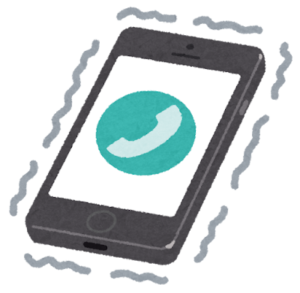
スマホの通知設定を見直す
通話中に突然通知音が鳴ると、相手にもその音が伝わってしまう場合があります。「おやすみモード」や「サイレントモード」を活用して、通話中だけでも通知音が鳴らないようにする設定が効果的です。特定のアプリの通知だけをオフにすることもできます。
動画再生時の音声管理
動画を再生しながら通話する場合は、動画アプリの音声設定も見直しておきましょう。音量のプリセットや出力先の指定が可能な場合、イヤホンに設定することで通知音や再生音が相手に届きにくくなります。また、一部のアプリでは通知音を再生しないようにする設定も存在します。
必要に応じたアプリ設定の変更
LINEやZoomなどの通話アプリは、設定画面で通話中の通知の扱いを変更できることがあります。アプリごとの通知音やマイク感度の設定を確認し、必要に応じてオフにしておくことで、通話中のノイズを減らすことができます。少しの手間で、通話の質がぐっと上がります。
LINE通話しながらYouTubeを見る際の注意点
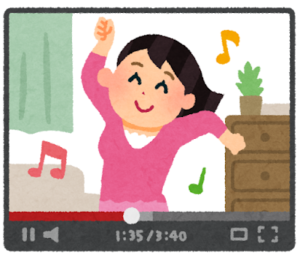
LINE電話中に動画を視聴する際の推奨方法
- イヤホンを活用する:動画音声がスマートフォンのスピーカーから出ると、LINE通話中にその音が相手に届いてしまう可能性があります。イヤホンを使えば、自分の耳にだけ音を届けることができ、相手に迷惑をかけずに済みます。
- 音量を最小にする:完全に音を消すことが難しい場合でも、できるだけ音量を小さくすることで、通話に支障をきたさずに動画を楽しむことができます。特に音声コンテンツではなく映像だけを確認するような場面では有効です。
- スピーカーモードを避ける:スピーカーモードにすると、マイクが動画の音を拾いやすくなり、相手に音が届いてしまいます。通話中はスピーカーを使用せず、できるだけ耳元で聞くようにしましょう。
相手に迷惑をかけない動画視聴の工夫
- マイクの位置を調整:マイクがスピーカーやイヤホンの音出口に近いと、通話相手に動画音が届きやすくなります。マイクと音源の距離をうまく保つことで、余計な音を拾わないように工夫しましょう。
- 短時間の視聴に留める:LINE通話中に長時間動画を再生するのは相手への配慮に欠けます。どうしても見たい場合は必要最低限に留め、通話後に改めて視聴するのがマナーです。
モード変更と着信音設定
- 「おやすみモード」を活用:スマートフォンを「おやすみモード」に設定することで、不要な通知や着信音を一時的にオフにできます。通話に集中したい時や動画視聴時に便利です。
- アプリの通知音をオフにする:LINEやYouTubeなど、アプリごとの通知音設定を見直しておくと、通話中に突然通知音が鳴るといったトラブルを防げます。設定画面から簡単に変更可能です。
相手に動画音が聞こえない原因とは

通話中のマイクの位置と音声の影響
マイクの位置がスピーカーに近いと、動画音がそのまま通話に乗ってしまいます。特にスマホの底部や側面にマイクがある場合、手の持ち方にも注意が必要です。また、通話アプリによっては周囲の音を拾いやすいモードがあるため、設定もチェックしておきましょう。
イヤホンの使用による音声トラブル
Bluetoothイヤホンを使っている際、接続が不安定だと動画の音声が一部スピーカーから出ることがあります。その結果、相手に動画の音が聞こえることも。接続状況やイヤホンの設定を定期的に確認し、接続が切れていないかを意識しましょう。
動画の音が聞こえる時の確認ポイント
- スピーカーの音量:動画再生時にスマホの音量が高く設定されていないか確認します。特に再生前に音量が前回の状態で大きくなっていることがあるので要注意です。
- ミュート機能の設定:LINE通話中に自分のマイクを一時的にミュートにしておくことで、動画の音を相手に聞かれずに済む場合があります。
- イヤホンの装着状態:イヤホンがしっかり接続されていないと、動画音がスマホのスピーカーから流れてしまいます。装着状態を一度確認しておきましょう。
具体的な操作手順とアイコンの意味
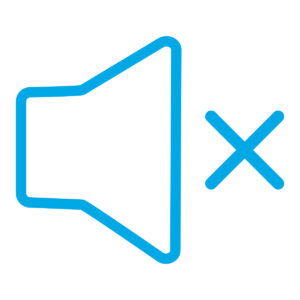
音を消すためのボタン操作方法
- ミュートボタンの活用:通話アプリには多くの場合、マイクをオフにできる「ミュート」ボタンがあります。動画を見る間だけでもミュートを有効にすれば、音漏れをかなり軽減できます。
- ボリューム調整:スマートフォン本体の音量ボタンを使って、動画の音を即座に下げることが可能です。動画が始まる前に音量をゼロにしておくと、誤って大きな音が出るリスクを防げます。
特定アプリでの音声管理方法
YouTubeやNetflixなどの動画アプリでは、「サウンド設定」や「出力デバイス」の項目から、音声の出力先を選ぶことができます。Bluetoothイヤホンや外部スピーカーを選択しておけば、音漏れのリスクを下げることができ、安全に視聴が可能です。
画面のアイコンを利用した操作ガイド
- ミュートアイコン:マイクのアイコンに斜線が入ったものは「ミュート状態」を意味します。アイコンをタップしてオン・オフを切り替えることで、手軽に音声の送信を制御できます。
- オーディオ出力アイコン:スピーカーやイヤホンのマークのアイコンは、音声出力先を表します。このアイコンを使えば、音がどこに出力されるかを明確に管理することができます。
通話中の音声トラブル対策

コミュニケーションの質を向上させる方法
通話中のやり取りをスムーズにするためには、周囲の環境を整えることが基本です。周囲が騒がしい場所では、相手の声が聞き取りづらくなったり、自分の声が届きにくくなることがあります。できるだけ静かな場所を選び、外部の音を遮断するイヤホンやヘッドセットを活用すると効果的です。また、音量を適切に設定することで、耳に負担をかけずに快適な会話が可能になります。
音声設定での個別対応
スマートフォンやタブレットなどのデバイスには、それぞれに最適な音声設定があります。通話専用のマイク設定や、アプリごとに異なる音声出力設定などを見直すことで、音質の改善が期待できます。また、OSのアップデートにより設定項目が変更されることもあるため、定期的な確認が必要です。特にBluetoothイヤホンや外部マイクを使っている場合には、対応するデバイスと正しく接続されているかも確認しましょう。
問題発生時の対処法
- アプリの再起動:一時的な不具合が原因の場合、通話アプリの再起動で改善されることがあります。バックグラウンドで起動しているアプリも閉じておくと効果的です。
- デバイスの再起動:スマートフォンやタブレット本体の動作が不安定な場合、再起動することでシステムがリセットされ、音声の不具合が解消されることがあります。
- マイク設定の確認:マイクの使用を許可しているか、通話アプリに適切なアクセス権があるかを確認しましょう。外部マイクを使用している場合は、物理的な接触不良もチェックが必要です。
トーク中の音楽再生と通話の両立

音楽アプリを利用した通話の工夫
- バックグラウンド再生の活用:SpotifyやApple Musicなど、バックグラウンド再生に対応したアプリを使用することで、通話中にも音楽を楽しむことができます。ただし、音量が大きすぎると通話の妨げになるため注意が必要です。
- 音量バランスの調整:通話中に音楽を再生する場合は、アプリ内での音量とデバイス全体の音量を調整し、相手の声がしっかり聞こえるようにバランスを取ることが重要です。
音声シャットダウンの必要性
通話中に不要な音が入ると、相手に迷惑をかける可能性があります。通知音やアラーム音などが突然鳴らないように、事前に「おやすみモード」や「集中モード」をオンにすることをおすすめします。また、再生中の音楽の音量も最小にしておくと、通話の妨げを最小限に抑えることができます。
効果的な音量調整の方法
通話相手の声と自分が再生する音声や音楽とのバランスをとるには、デバイスの設定画面から音量を微調整すると良いでしょう。Bluetoothイヤホンなどを使っている場合、イヤホン本体での調整も可能です。また、通話アプリの設定から「通話音質」や「音声フィルタ機能」をオンにすると、よりクリアな音声通話が実現できます。
LINE電話の設定を最適化する方法
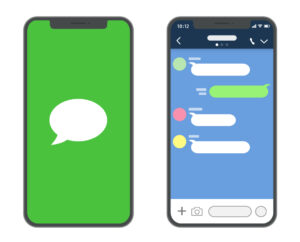
個別設定と全体設定の違い
LINEアプリには、アプリ全体に影響する基本設定と、通話や通知などに関する個別の設定があります。たとえば、LINEの「通話設定」では着信音やバイブレーションの有無、音声フィルタのオン・オフが調整可能です。これに対して、スマートフォンの「設定」から行うLINEの通知設定は、通知音やバナーの表示方法など、より広い範囲をカバーします。両者をうまく組み合わせることで、より快適な通話環境が整えられます。
アプリの再インストールとその効果
アプリの挙動がおかしいと感じた場合、設定の不具合やキャッシュの蓄積が原因のことがあります。そうした場合は、一度LINEアプリをアンインストールし、再度インストールすることで問題が解消することがあります。再インストール後は再ログインが必要になるため、事前にアカウント情報をメモしておくと安心です。
通知音のカスタマイズ方法
LINEの通知音は、トークごとにカスタマイズすることも可能です。特に通話中は不要な通知音を鳴らさないように設定しておくと便利です。LINEの「設定」→「通知」から、サウンドやバイブレーション、通知スタイルの詳細な変更ができます。また、グループトークや複数のアカウントを使用している場合は、それぞれに異なる通知音を設定することで、重要な連絡を聞き逃すリスクを減らせます。
まとめ
通話中に相手に動画や音楽の音が聞こえないようにするには、デバイスやアプリの設定をしっかりと見直し、必要に応じて調整することが大切です。イヤホンやミュート機能の活用、通話専用の音声設定を意識することで、より快適でスムーズな通話体験が得られます。通話中のトラブルを未然に防ぐためにも、普段から設定や環境を整えておくことをおすすめします。


